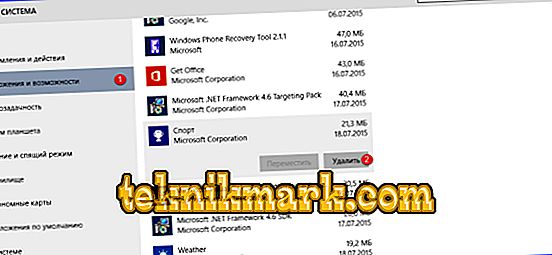यदि आप एक पेशेवर डिजाइनर बनने का फैसला करते हैं, तो आपकी पसंद दो कार्यक्रमों के बीच झूठ बोलने की संभावना है: CorelDRAW और फ़ोटोशॉप। उत्तरार्द्ध के बारे में काफी विस्तृत लेख और सामग्री लिखी गई है, तो आइए कोरला के बारे में बात करते हैं: कोरलड्रा को कैसे स्थापित करें और यदि आप इसे पसंद नहीं करते हैं तो हटा दें।

Corel का क्या उद्देश्य है?
CorelDRAW के साथ सबसे लोकप्रिय एडोब उत्पाद की तुलना करना बिल्कुल भी सही नहीं है। फ़ोटोशॉप को विशेष रूप से रेखापुंज ग्राफिक्स के साथ काम करने के लिए डिज़ाइन किया गया है, जबकि इस लेख का नायक वेक्टर ग्राफिक्स के साथ है। हालाँकि, GraphicsSuite पैकेज में एक रेखापुंज संपादक भी शामिल है। उसी एडोब इलस्ट्रेटर और फ़ोटोशॉप की तुलना में कोरल के मुख्य लाभ:
- नौसिखिए और अनुभवी उपयोगकर्ताओं दोनों के लिए काम करना आसान है;
- कई उच्च परिशुद्धता पेशेवर उपकरण;
- खुद के लिए कार्यक्रम को अनुकूलित करने की क्षमता;
- उपलब्ध सामग्री के हजारों टुकड़े: रंग, पैटर्न, फोंट, फोटो, और बहुत कुछ।

स्थापना
अपने पीसी पर CorelDraw स्थापित करें। पहले आपको यह आश्चर्य करने की आवश्यकता है कि इसे कहाँ डाउनलोड करना है। हमेशा की तरह, दो तरीके हैं:
- आधिकारिक संसाधन
- साइटें जो पायरेटेड सामग्री वितरित करती हैं।
कई, बिना किसी हिचकिचाहट के दूसरे विकल्प का चयन करेंगे, क्योंकि वे इंटरनेट पर किसी चीज़ के लिए भुगतान करने के लिए उपयोग नहीं किए जाते हैं। हालांकि, मैं अभी भी आपको सलाह देता हूं कि प्रिय ईमानदार उपभोक्ता जाएं और लाइसेंस प्राप्त संस्करण डाउनलोड करें। इसके अलावा, आप पहले जांच डाउनलोड कर सकते हैं, और उसके बाद ही, यदि आप इसे पसंद करते हैं, तो खरीद या सदस्यता लें।
CorelDrawX8 (नवीनतम संस्करण) या किसी अन्य को स्थापित करना बहुत मानक है। हम बस इंस्टॉलर डाउनलोड करते हैं, इसे चलाते हैं और स्क्रीन पर निर्देशों का पालन करते हैं। यदि आप पायरेटेड सॉफ़्टवेयर चुनते हैं, तो सुनिश्चित करें कि आपका कंप्यूटर यांडेक्स बार्स और अमीगो ब्राउज़र को अभिभूत नहीं करता है। इस प्रक्रिया के पूरा होने के बाद, आप प्रोग्राम चला सकते हैं।
संभावित समस्याएं
हमेशा सब कुछ योजना के अनुसार नहीं होता है। CorelDrawX6 या GraphicsSuite की स्थापना के दौरान, एक चेतावनी पॉप अप हो सकती है: उत्पाद को स्थापित नहीं किया जा सकता है क्योंकि कंप्यूटर पर एक और संस्करण पहले से मौजूद है। मानो कि यह इसके लायक नहीं है। खासकर यदि आप खुद को पूरी तरह से अच्छी तरह से जानते हैं कि आपको इस सॉफ़्टवेयर को स्थापित करने की आवश्यकता नहीं है।
आप समस्या को निम्नानुसार हल कर सकते हैं। तथ्य यह है कि विंडोज पर पहले से ही दो घटक हैं जिन्हें इंस्टॉलर डाउनलोड करने का प्रयास कर रहा है: Microsoft .NET फ्रेमवर्क 4.6 और Microsoft विज़ुअल सी ++ 2015 रीडायजेबल। सबसे आसान तरीका उन्हें हटाने के लिए है ताकि वे कार्यक्रम को भ्रमित न करें।
- सिस्टम प्रबंधन मापदंडों (आइटम "प्रोग्राम और एप्लिकेशन") के माध्यम से "प्रोग्राम जोड़ें या निकालें" खोलें।
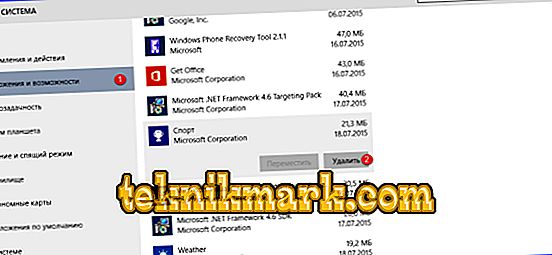
विंडोज 10 में, आपको "सिस्टम" - "एप्लिकेशन और फीचर्स" दर्ज करना होगा और निकालने के लिए आवश्यक प्रोग्राम का चयन करना होगा
- हम इन दो उपयोगिताओं को ढूंढते हैं और "हटाएं" बटन पर क्लिक करते हैं।
उसके बाद, स्थापना को सामान्य रूप से जाना चाहिए।
निष्कासन
लोगों की जटिलता अक्सर कोरल को स्थापित नहीं करती है, और यह सवाल है कि इसे कंप्यूटर से पूरी तरह से कैसे हटाया जाए। ऐसा क्यों? यदि आप अचानक सॉफ़्टवेयर के एक नए संस्करण को डाउनलोड करने का निर्णय लेते हैं, और पुराने के कुछ हिस्से सिस्टम में बने रहते हैं, तो वे आपकी योजनाओं को बाधित और विफल कर सकते हैं।
विंडोज क्लीन अप उपयोगिता का उपयोग करके पूर्ण निष्कासन आसान है। वह अक्सर पहले से ही विंडोज चलाने वाले पीसी पर खड़ा होता है। अन्यथा, आपको इसे स्वयं डाउनलोड करना होगा।
- Windows क्लीन अप चलाएँ।
- स्थापित कार्यक्रमों की सूची खोलें।
- इसमें खोजें CorelDraw।
- चुनें, "निकालें" बटन पर क्लिक करें।
अब आवेदन को कंप्यूटर से पूरी तरह से हटा दिया जाना चाहिए। हालांकि, यह हमेशा मामला नहीं होता है। रजिस्ट्री को साफ करने के लिए एक अतिरिक्त उपाय होगा। लेकिन यह केवल ऐसा करने के लायक है यदि आपने रजिस्ट्री की बैकअप प्रतिलिपि बनाई है और आप पीसी में गड़बड़ी करते हैं।
- विन + आर पर क्लिक करें।
- लाइन में "regedit" दर्ज करें, फिर दर्ज करें, रजिस्ट्री खोलता है।

- यदि वे वहां हैं तो आपको इन कुंजियों को हटाना होगा:
HKEY_LOCAL_MACHINE \ SOFTWARE \ Wow6432Node \ COREL \ CorelDRAW \ 15.0
HKEY_LOCAL_MACHINE \ Software \ Wow6432Node \ Corel \ Setup \ CorelDRAW ग्राफ़िक्स सुइट 15
HKEY_LOCAL_MACHINE \ Software \ Wow6432Node \ Corel \ PCU \ 540215253
HKEY_CURRENT_USER \ Software \ Corel \ CorelDRAW \ 15.0
HKEY_LOCAL_MACHINE \ SOFTWARE \ COREL \ CorelDRAW \ 15.0
HKEY_LOCAL_MACHINE \ Software \ Corel \ Setup \ CorelDRAW ग्राफ़िक्स सुइट 15
HKEY_LOCAL_MACHINE \ Software \ Corel \ PCU \ लाइसेंस \ 540215253
HKEY_CURRENT_USER \ Software \ Corel \ CorelDRAW \ 15.0
यह CorelDraw को हटाने में अंतिम स्पर्श था। उसके बाद, प्रोग्राम को आपको पीड़ा देना बंद कर देना चाहिए और शांति से नए संस्करण को स्थापित करने देना चाहिए।
अब आप जानते हैं कि कोरल के साथ दो बुनियादी क्रियाएं कैसे करें: स्थापित करें या निकालें। आवेदन काफी शक्तिशाली है और अच्छे कारण के लिए एडोब के लिए मुख्य प्रतियोगिता है। इसलिए, इसे पीसी से हटाने से पहले सोचना बेहतर है।